Сегодня мы с вами вместе создадим Русалочку.
1.Берём в качестве модели свою любимую Симочку. У меня- Симка Людмила. Снимаем её в КАС .Затем делаем снимок в игре, чтобы изменить расположение рук.
2.Создаём в фотошопе новый документ размером 1200х1600.
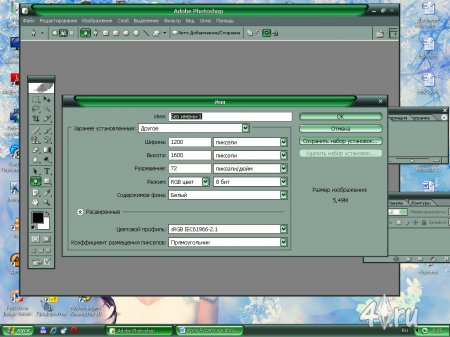
Во вкладке слоёв создаём новый слой-Слой1
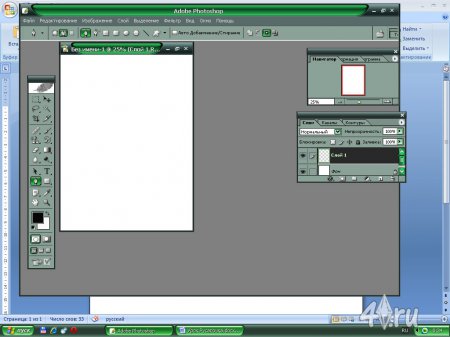
3.Открываем фото с нашей Симочкой в КАС

4.Выставляем установку переднего плана-чёрный цвет, заднего плана-белый.
5.Увеличиваем масштаб с Симочкой и с помощью инструмента ПЕРО аккуратно создаём контур вырезания Симочки из общего фона комнаты.
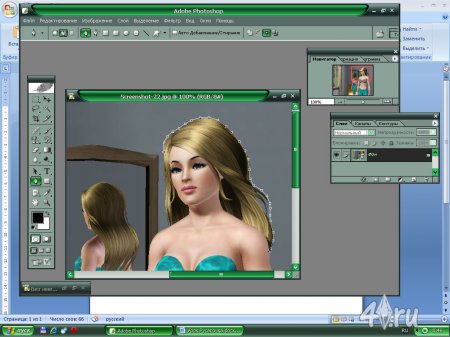
6.Когда замкнули обводку, получился контур. Нажимаем кончиком пера ,правой кнопкой мыши на контур и в появившейся вкладке выбираем -сделать выделение.

7.Появится замкнутый из светящихся точек контур, нажимаем «Перемещение» и перетаскиваем выделенный контур на исходный слой работы..Закрываем фото с симочкой без сохранений изменений
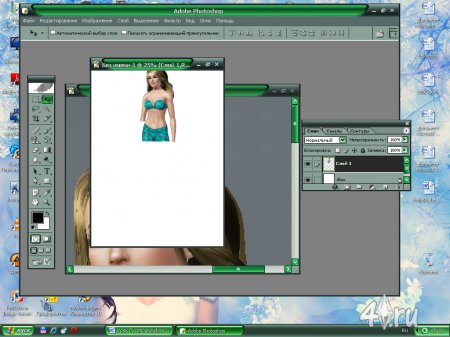
8.Создаём новый слой. Открываем следующее фото с симочкой. Вырезаем ручки с помощью пера или лассо и переносим на исходный слой. Вот у нас что получилось.
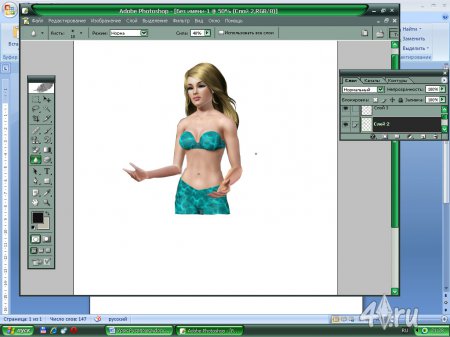
9.Теперь нашей Симочки нужен русалкин хвостик. Создаём новый слой. Открываем файл с фото русалочьих хвостов.И с помощью пера вырезаем хвостик и помещаем его на основной фон.
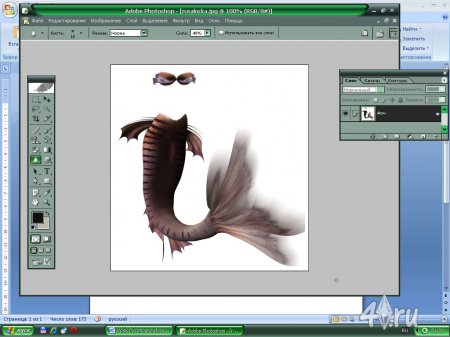
10.Смотрите,у нас есть Симка и хвостик.
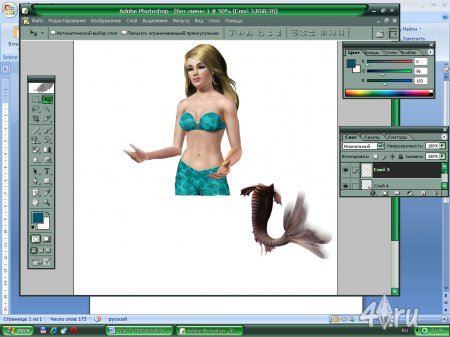
11.Вызываем «Трансформацию» из вкладки «Редактирование» и с помощью регулировок масштаба ,поворота и искривления придаём хвостику нужную форму.
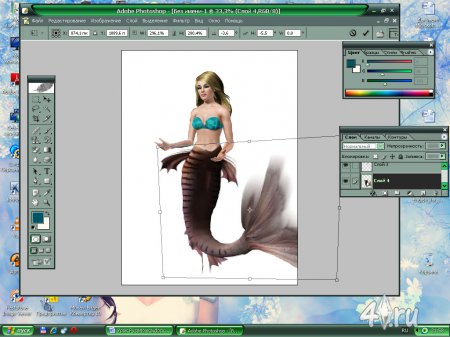
13.Добавляем новый слой. Открываем файл с костюмом русалочки, вырезаем с помощью пера бюстик костюма, трансформируем до нужной формы. А с помощью Ластика в режиме «Стиратель фона» уберём выступающие цвета предыдущего костюма .На этом этапе вы можете добавить различные украшения для Симочки. И вот что у нас получилось..Далее я изменила текстуру и цвет хвостика и плавничков, добавила украшения . Вы меняйте как захочется или оставьте предыдущую Только не забывайте перед внесением украшения создать новый слой. Сохраняем работу.
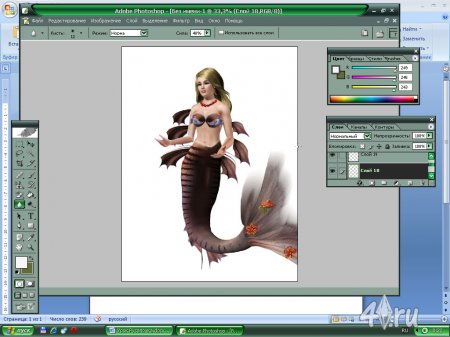

Теперь у нас есть Русалочка.
14.Создадим подводный мир для Русалочки.
15.Начнём с создания нового документа по ширине 1200,высоте 1600.
16.Сначала создадим фон подводного мира. Для этого создаём новый слой, выбираем инструмент «ГРАДИЕНТ»-Линейный и выберем цвета переднего и заднего плана от светло-голубого -
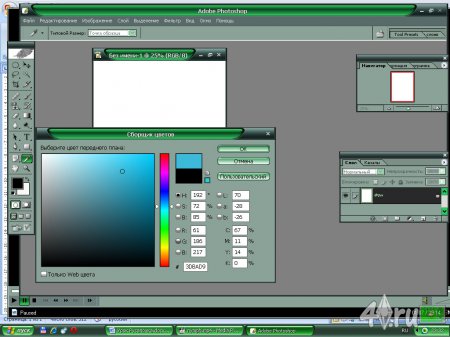
до тёмно-синего.
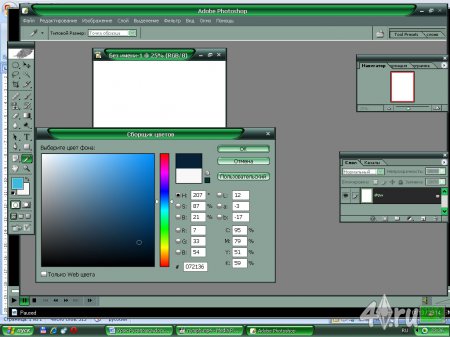
Переключаемся на наш градиент .И проводим его на новом слое, зажав клавишу Shift
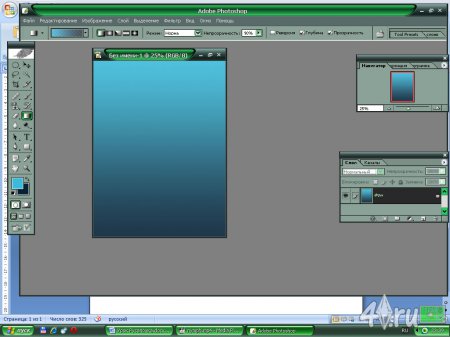
Создадим новый слой (чтобы фон не был однообразным)Переключаемся на чёрные и белые цвета, возьмём инструмент «ВЕДРО» и зальём чёрным цветом слой
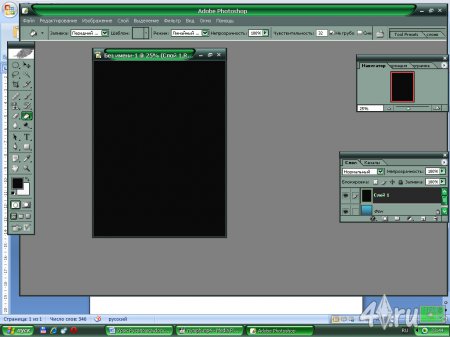
Затем применим к нему фильтр «Рейдеринг»-«ОБЛАКА».
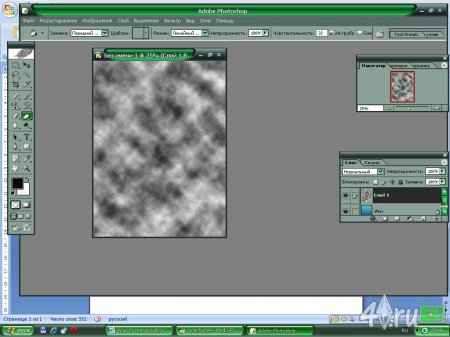
И поставим режим наложения этому слою- МЯГКИЙ СВЕТ.И понизим его непрозрачность до 20%.

17.Добавим в работу нашу Русалочку. Открываем файл с Русалочкой. С помощью инструмента «ПЕРО» или «ЛАССО» вырезаем девушку и помещаем её в работу.
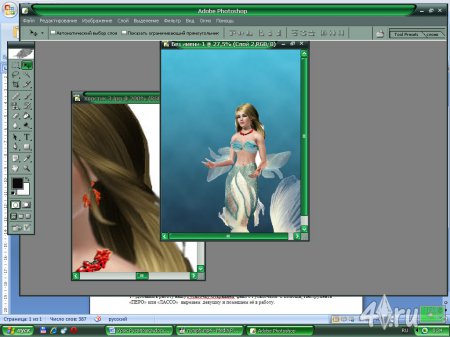
Добавляем в слое маску и устраняем неточности контура .Белые участки удаляем с помощью инструмента «Кисть» с непрозрачностью=100%.А с помощью инструмента «Размывание» (Сила 40%)осторожно сгладим неровности края изображения Русалочки.

18.Займёмся коррекцией цвета, чтобы Русалочка вписалась в подводный мир. Снизим «НАСЫЩЕННОСТЬ»
Открываем вкладку «Изображение»-Регулировки-«НАСЫЩЕНИЕ» и понижаем до минус 50%.
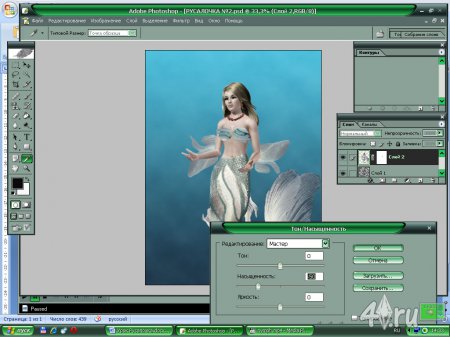
Продолжаем коррекцию и добавляем корректирующий слой-«ФОТОФИЛЬТР».Выбираем -Под водой» и ставим значение 50.
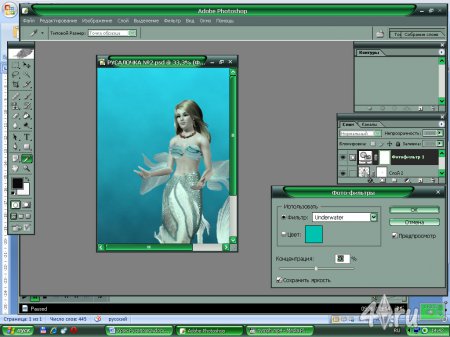
19.Продолжаем создавать фон и для этого откроем изображение с коралловым рифом .

Перемещаем его в работу с помощью инструмента «Перемещение» .
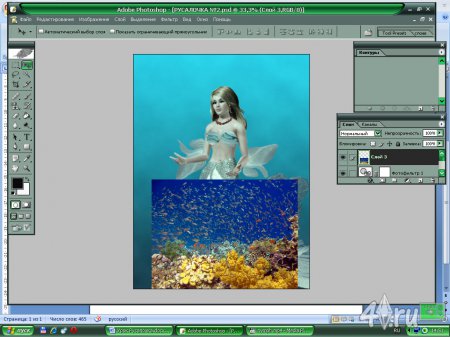
Разместим его над фоном, но под слоем «Облака».

Вызываем «Трансформацию» и корректируем риф по ширине работы. Нажимаем –«Отразить по горизонтали».
20.Корректируем слой с рифом. В данный слой добавляем маску слоя .Берём чёрную кисть. Ставим сначала непрозрачность 100 и убираем ненужный верхний синий фон рифов. Примерно так -
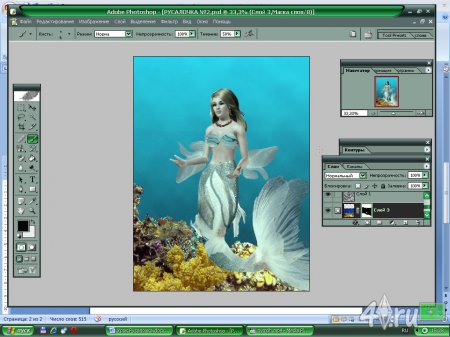
21.Чтобы рифы вписывались в фон поставим режим наложения этого слоя-«Мягкий свет».Видите,рифы стали более подходить под фон.

22.Ещё понизим насыщенность. Создаём корректирующий слой насыщенность. Выставим следующие регулировки- Насыщенность-минус 42,Тон-плюс 6.Яркость-плюс 6,чтобы фон соответствовал модели.
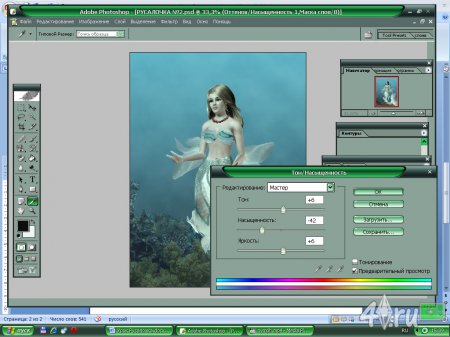
23.Мы видим, что наша Русалочка ярко выглядит на фоне. Создаём ещё один корректирующий слой –«ЯРКОСТЬ-КОНТРАСТНОСТЬ».И увеличиваем контрастность до 27.
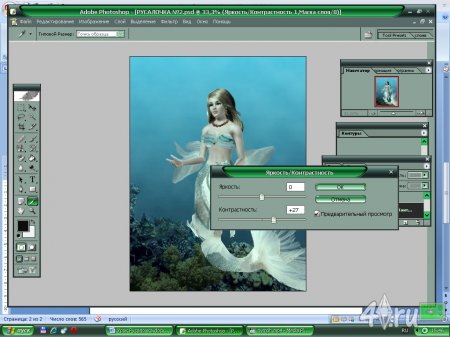
24.Перейдём на маску слоя с рифом и кистью ,но с непрозрачностью 30 подкорректируем риф.
25.Всё-таки цвета у Русалочки насыщенные.Подправим это. Для этого создаём корректирующий слой «УРОВНИ» и изменяем выходные значения цветов (правый движок) примерно до 238.

26.Продолжаем работу. Создадим эффект поверхности воды и идущими сквозь неё лучей света.
27.Создаём новый слой. Заливаем его чёрным цветом.
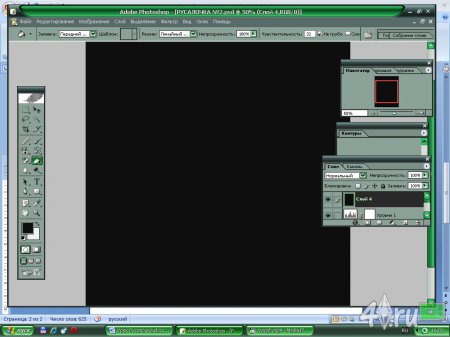
28.Убедимся ,что у нас установлены чёрно-белые цвета переднего плана и идём :Фильтр-Рейндеринг-ОБЛАКА.
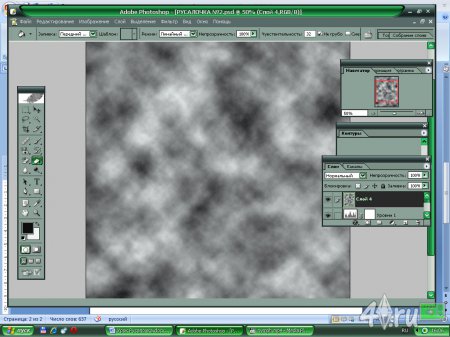
29.Применяем-Фильтр-Имитация-ЦЕЛЛОФАНОВАЯ УПАКОВКА.(Установки-14-7-11)
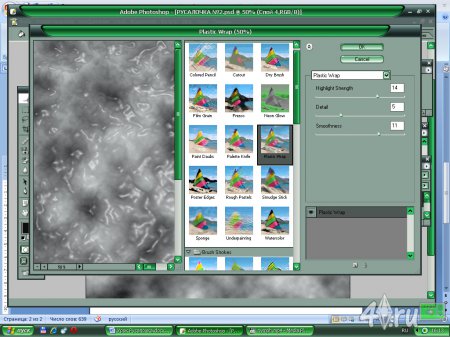
30.Расположим этот слой вверху работы .Вызываем трансформацию. Поворачиваем слой «Целлофан»,уменьшаем размер.

31.Вызываем «ПЕРСПЕКТИВУ».
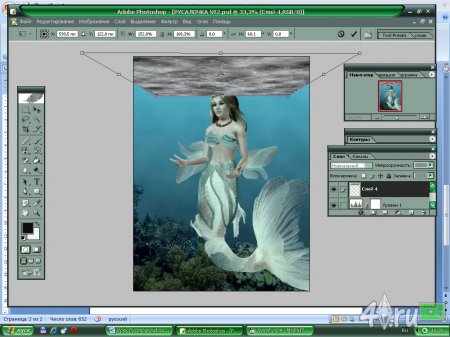
32.Устанавливаем Верхний слой примерно так-

33.Поменяем режим наложения этого слоя-на осветление основы.

34.Понизим заливку этого слоя до 70%.
35.Создадим свет лучей, пронизывающих воду.
38.Идём:Фильтр-Рейндеринг-Эффект освещения. Выбираем –ЛАМПОЧКА .Устанавливаем источник света в верхнем левом углу .Устанавливаем регулировки-интенсивность=16.

39.Добавляем маску слоя, берём чёрную кисть и подправляем края.(Непрозрачность кисти сначала=100,затем=50).

40.Добавим эффект лучей света. Создаём новый слой. Снова заливаем его чёрным цветом и применяем фильтр –ОБЛАКА.
41.Трансформируем этот слой до половины общего формата.
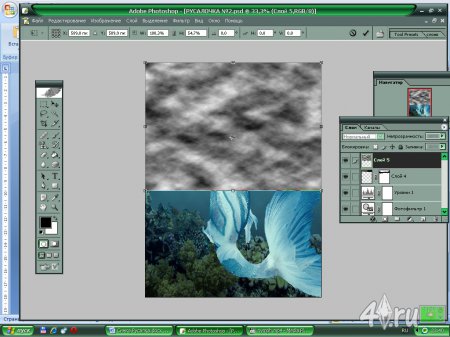
42.Дальше применяем-ИЗОБРАЖЕНИЕ-КОРРЕКЦИЯ-ПОРОГ. Выставляем значение-128.
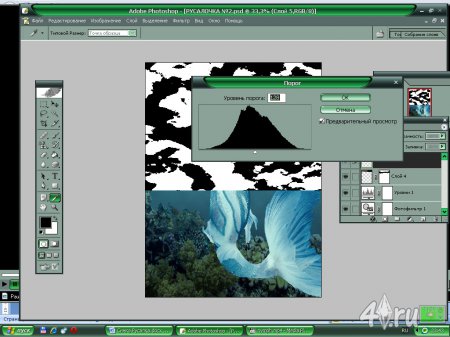
43.Применим радиальное размытие-Фильтр-Радиальное размытие-Линейный.Центр в верхнем левом углу.
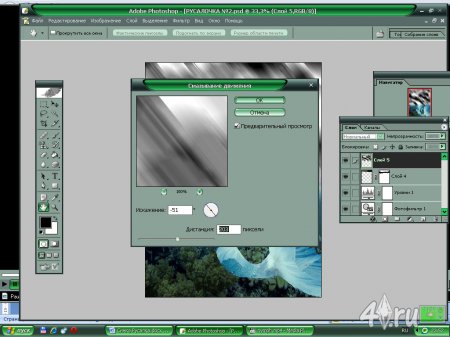
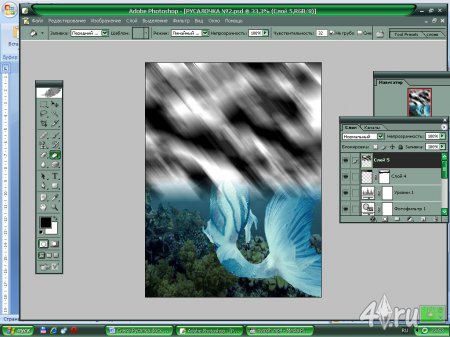
44.Применим-«Осветление основы» и понизим заливку до 40 процентов.
45.Добавляем маску слою с помощью чёрной мягкой кисти стираем лишнее.

46.Далее продолжаем работать над фоном и слой ОБЛАКА,который находится под Русалочкой ,перенесём наверх и добавим блики воды. Открываем файл с бликами воды и перемещаем в работу.
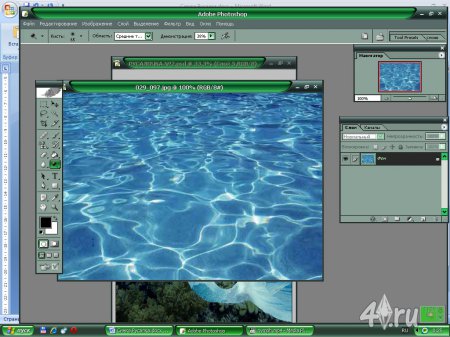
47.Трансформируем по размеру работы и выбираем режим наложения-ПЕРЕКРЫТИЕ ,понизим непрозрачность до 40 процентов.

48.Создаём поверх всех слоёв карту ГРАДИЕНТА
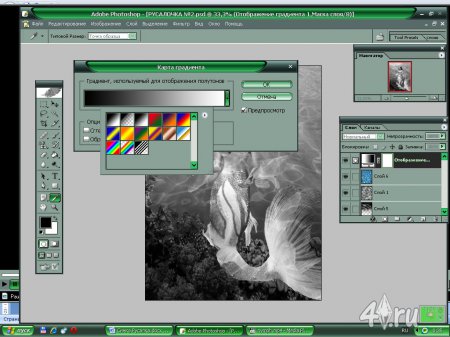
49.Кликаем по полосе градиента и устанавливаем цвета-тёмным придадим фиолетовый оттенок,светлым-светло-бирюзовый.
Нажимаем –ОК и меняем режим наложения на МЯГКИЙ СВЕТ.Уменьшаем непрозрачность до 40 процентов.
50.Под градиентом создадим слой яркость-контрастность и понизим контрастность до 20 процентов.
51.Создадим ещё слой-Цветовой тон-насыщенность-понизим насыщенность до 12 процентов.
(Все эти слои под картой градиента).
52.Затемним низ работы-поверх всех слоёв создаем слой Выбираем передний план-очень светло бирюзовый.Берём инструмент ГРАДИЕНТ .Выбираем в нём от основного к прозрачному-линейный-и ,удерживая шифт,проводим градиент

Применяем режим наложения-УМНОЖЕНИЕ и понижаем непрозрачность до 50 процентов

53.Теперь добавим рыбок и других морских обитатедей,вырезав их с картинок.Для этого создаём новый слой над фоном и помещаем туда подводных обитателей
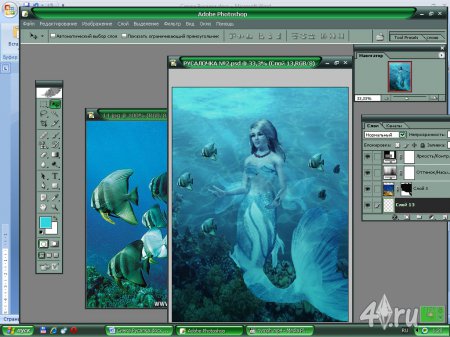
54.Добавим в работу пузырьки воздуха.Возьмём кисть для рисования пузырьков.Установ цвет переднего плана белый,,заднего-светло-голубой.
55.Настроим кисть.Переходим в палитру кистей.Увеличиваем интервал
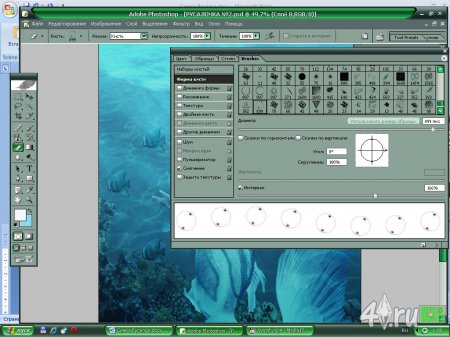
В Динамике формы устанавливаем колебания размера=100,колебания угла и формы по 25 процентов.
На вкладке Рассеивание-284,динамика цвета-колебание заднего и переднего плана по 40 процентов,во вкладке передача-колебание непрозрачности-20 процентов.
56.Создадим новый слой –ниже русалочки, но выше с коралловым рифом.Установим небольшой диаметр кисти и рисуем пузырьки, идущие со дна.
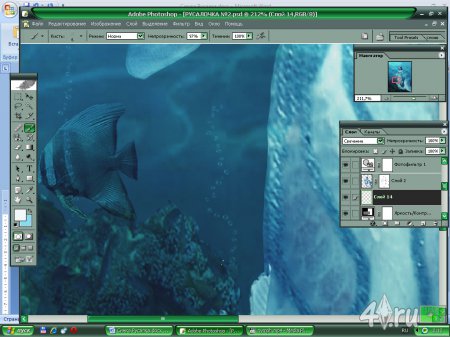
Применим к этому слою фильтр -Размытие по ГАУССУ,значение-1,5.
57.Над корректирующими слоями над Русалочкой создаём новый слой.Увеличиваем размер пузырьков и рисуем пузырьки вокруг Симочки.Затем применим режим наложения-ПЕРЕКРЫТИЕ.Затем дублируем этот слой и копии поставим нормальный режим наложения,понизив его непрозрачность до 60 процентов.
58.Создаём новый слой для больших пузырьков переднего плана.Увеличиваем размер кисти.добавляем в работу немного больших пузырьков.Вот что у нас получилось

И сейчас вы можете добавить ещё украшения для Симки или других подводных обитателей.
59.В завершении работы я предлагаю вам несколько вариантов костюмов Русалочки, которые можете использовать для своих творческих работ.
Успехов .Катерина.
Кисть Мыльные пузырьки:

